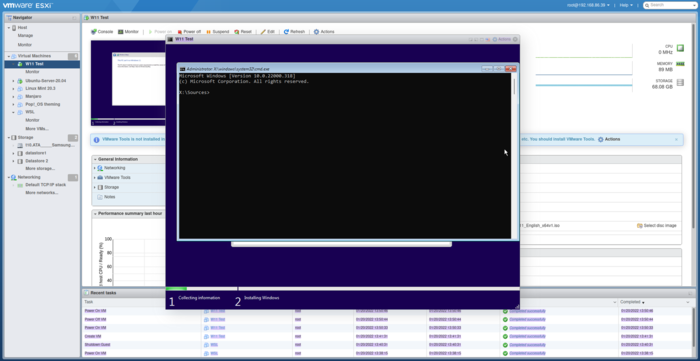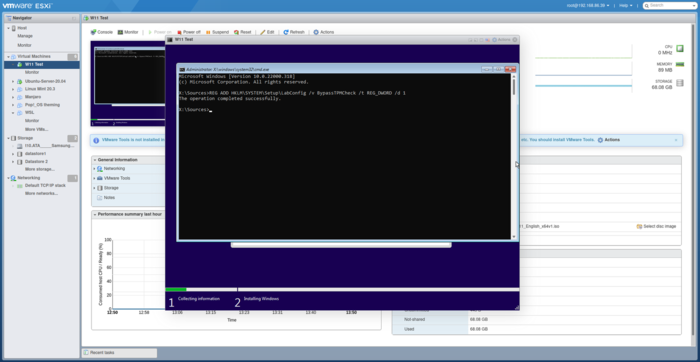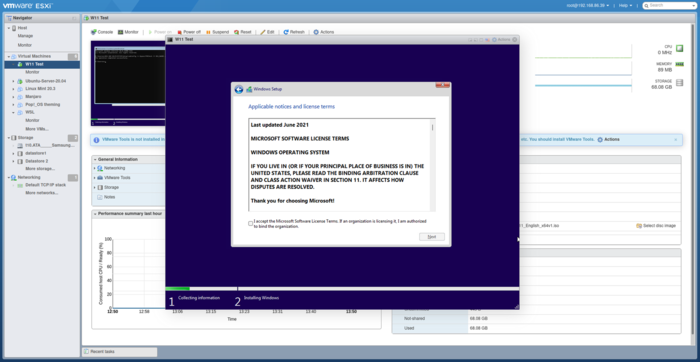虚拟机无法安装Win11如何解决?虚拟机无法安装Win11解决教程
2022-03-21
系统教程
来自:
未知
|
近期有不少Win11用户反映遇到了虚拟机无法安装Win11的情况,导致出现这一情况的原因很有可能是由于Win11的默认安装流程,会检测用户设备是否支持TPM加密,而很多虚拟机软件是没有此项设置的。那么对于这一情况应该如何解决呢?下面一起来看看详细的解决教程吧。 方法如下: 首先,我们按照常规步骤安装,会遇到一个这台PC不支持Win11的提示界面。 在这个界面中,直接按住“Shift+F10”,来呼出CMD。 接着,在CMD中输入以下命令,按下回车键运行。 REG ADD HKLM\SYSTEM\Setup\LabConfig /v BypassTPMCheck /t REG_DWORD /d 1 关闭CMD后,在重新回到安装界面,走正常的安装流程,可以发现Win11的安装已经可以进行下去了! 最后,按照常规步骤安装即可。 如果你在安装时,依然遇到PC不支持Win11的提示,可以再次开启CMD,再次输入: REG ADD HKLM\SYSTEM\Setup\LabConfig /v BypassTPMCheck /t REG_DWORD /d 1 直到Win11的安装可以顺利进行为止。 需要注意的是,一些虚拟机软件例如VMware,是可以支持TPM启动需求的,但其他一些例如Virtualbox则不可以。如果你的虚拟机软件不支持TPM,就试试本文的方法吧。 实际上,这行命令的真正作用,在于关闭Win11安装程序对TPM的检查。除了虚拟机外,实机安装Win11如果遇到类似问题,也可以使用这个方法,有需要的朋友不妨尝试一下吧。 |